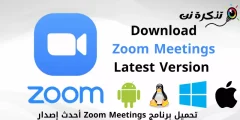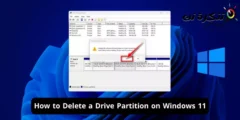Iată cum Descărcați și instalați drivere pentru computere și laptopuri companie Del sau în engleză: vâlcea.
Dacă dețineți un computer sau un laptop, trebuie să fiți dornici să actualizați definițiile acestuia și să actualizați sistemul de operare, deoarece vă va aduce beneficii obținând cele mai bune performanțe ale dispozitivului și consumul minim de resurse.
Dacă dețineți un laptop sau computer Dell, acest articol vă este adresat, drag cititor, deoarece vom învăța împreună cum să descărcați și să instalați driverele de dispozitiv Dell de pe site-ul oficial al companiei.
Știm cu toții că există multe programe pentru a descărca și defini părți pentru computere și laptopuri, dar atunci când vorbim despre definiții, trebuie să le luăm din sursa lor oficială, adică de la producătorul dispozitivului, unde sunt mai compatibile și În plus, Dell vă permite să descărcați definițiile cu ușurință și gratuit prin intermediul site-ului său web.
Driverele de dispozitiv Dell descarcă pașii
in primul randTrebuie să fiți conștienți de marca și modelul computerului sau laptopului dvs. și puteți face acest lucru în mai multe moduri, inclusiv:
- O metodă anterioară a fost publicată de noi pe site, care este: Cel mai simplu mod de a afla marca și modelul laptopului fără software.
- De asemenea, puteți privi partea de jos a dispozitivului sau puteți căuta eticheta acestuia, care conține (numele dispozitivului - numărul de serie al dispozitivului - ID-ul dispozitivului).
- Site-ul oficial pentru descărcarea driverelor Dell poate determina, de asemenea, tipul dispozitivului, dar aveți nevoie de ceva timp pentru a cunoaște dispozitivul și tipul acestuia.
- Puteți utiliza programul CPUZ pentru a afla detaliile dispozitivului.
După specificarea numelui, tipului și modelului dispozitivului prin oricare dintre pașii anteriori, ajungem la al doilea pas.
În al doilea rând: Conectați-vă la site și descărcați și instalați tarife.
- Accesați site-ul oficial Dell pentru a descărca definițiile.

Descărcare driver de laptop Dell - Ai două opțiuni - primulEste să așteptați până când site-ul vă scanează dispozitivul și determină tipul acestuia și, astfel, accesul direct la descărcarea actualizărilor, Al doilea: Scrie modelul dispozitivului în cutie Identifică-ți produsul Indiferent de tipul său, de exemplu, tipul de dispozitiv utilizat în explicație (Latitude E6420Scriem numele său complet și începem să căutăm definiții apăsând butonul cuvânt Caută.

Tipul dispozitivului a fost identificat pentru a descărca driverele sale - Indiferent dacă introduceți numele dispozitivului sau părăsiți site-ul pentru a-l recunoaște singur, veți merge la pagina următoare pentru definițiile laptopurilor Dell, ca în exemplul nostru.
- Vă va arăta mai multe opțiuni, cum ar fiSelecția sistemului de operare ta (Sistemul de operare) și tipul de definiție pe care doriți să îl descărcați de pe site, cum ar fi definiția (placă de rețea - placă de sunet - placă de ecran - placă Wi-Fi - și multe altele, în funcție de tăierea dispozitivului dvs.) tot ce trebuie să faceți faceți este să alegeți definiția dorită și să apăsați alături pe buton Descarcă pentru a-l descărca direct.

Lista de drivere laptop Dell De asemenea, site-ul vă permite să căutați o definiție specifică și o anumită clasificare și un sistem de operare specific, astfel încât dispozitivul dvs. să o accepte,
De asemenea, vă spune despre perioada de garanție a dispozitivului Garanție Dacă părăsiți site-ul, acesta va căuta automat dispozitivul și îl va determina singur. - Selectați o locație pentru a descărca și salva identificarea pe dispozitivul dvs.

Descărcați driverul pe dispozitivul dvs. prin IDM - Apoi, după finalizarea descărcării driverului, instalați-l ca oricare dintre software-urile dvs. în mod normal pentru sistemul dvs. de operare.

Extrageți și instalați drivere pentru laptopul Dell - După instalarea driverului pe dispozitiv, este posibil să fie necesar sau dispozitivul vă solicită să reporniți, astfel încât driverul să funcționeze normal pe dispozitiv.
Notă: orice definiție pe care puteți face clic lângă cuvânt (Descarcă(Veți găsi o săgeată îndreptată în jos dacă faceți clic pe ea, aceasta vă va arăta numele de identificare și versiunea sa)Versiune) și dimensiunea profilului (dimensiunea fișierului) și descrierea acestuia.
Aceștia sunt pașii pentru descărcarea driverelor pentru un dispozitiv Dell, indiferent dacă este un computer sau laptop cu un nucleu X64 أو X68 Nu există nicio diferență în modul de descărcare a definiției dispozitivului.
S-ar putea să vă intereseze:
- Aflați diferența dintre procesoarele x86 și x64
- Descărcați Driver Booster (ultima versiune)
- Descărcați ultima versiune a Driver Talent pentru PC
Sperăm că veți găsi acest articol util pentru a ști cum să descărcați și să instalați drivere pentru dispozitivele Dell de pe site-ul oficial. Împărtășiți-ne părerea și experiența cu privire la tarife.